PowerPoint không chỉ là một công cụ để tạo slide với văn bản và hình ảnh. Với bộ sưu tập các công cụ vẽ và hình dạng mạnh mẽ, PowerPoint cho phép bạn biến những ý tưởng trừu tượng thành các đồ họa trực quan, sơ đồ phức tạp, biểu tượng tùy chỉnh và thậm chí là các hình minh họa độc đáo. Việc nắm vững cách sử dụng hiệu quả các công cụ này sẽ nâng tầm bài thuyết trình của bạn từ mức cơ bản lên chuyên nghiệp, giúp truyền tải thông điệp một cách rõ ràng, hấp dẫn và đáng nhớ hơn.
Bài viết này của SlideOcean sẽ hướng dẫn bạn cách tận dụng tối đa các công cụ vẽ và hình dạng trong PowerPoint. Chúng ta sẽ khám phá từ những tính năng cơ bản như chèn và chỉnh sửa hình dạng, đến các kỹ thuật nâng cao như kết hợp hình dạng, tạo biểu tượng tùy chỉnh và vẽ sơ đồ phức tạp. Mục tiêu là giúp bạn tự tin biến PowerPoint thành một công cụ thiết kế đồ họa mạnh mẽ, tạo ra những slide không chỉ đẹp mắt mà còn hiệu quả trong việc truyền tải thông tin.
I. Làm Quen Với Các Công Cụ Vẽ và Hình Dạng Trong PowerPoint
Trước khi đi sâu vào các kỹ thuật nâng cao, hãy cùng làm quen với những công cụ vẽ và hình dạng cơ bản mà PowerPoint cung cấp.
1. Chèn Hình Dạng (Shapes)
PowerPoint cung cấp một thư viện phong phú các hình dạng có sẵn, từ hình học cơ bản (hình vuông, tròn, tam giác) đến các hình dạng phức tạp hơn như mũi tên, biểu ngữ, lưu đồ và chú thích.
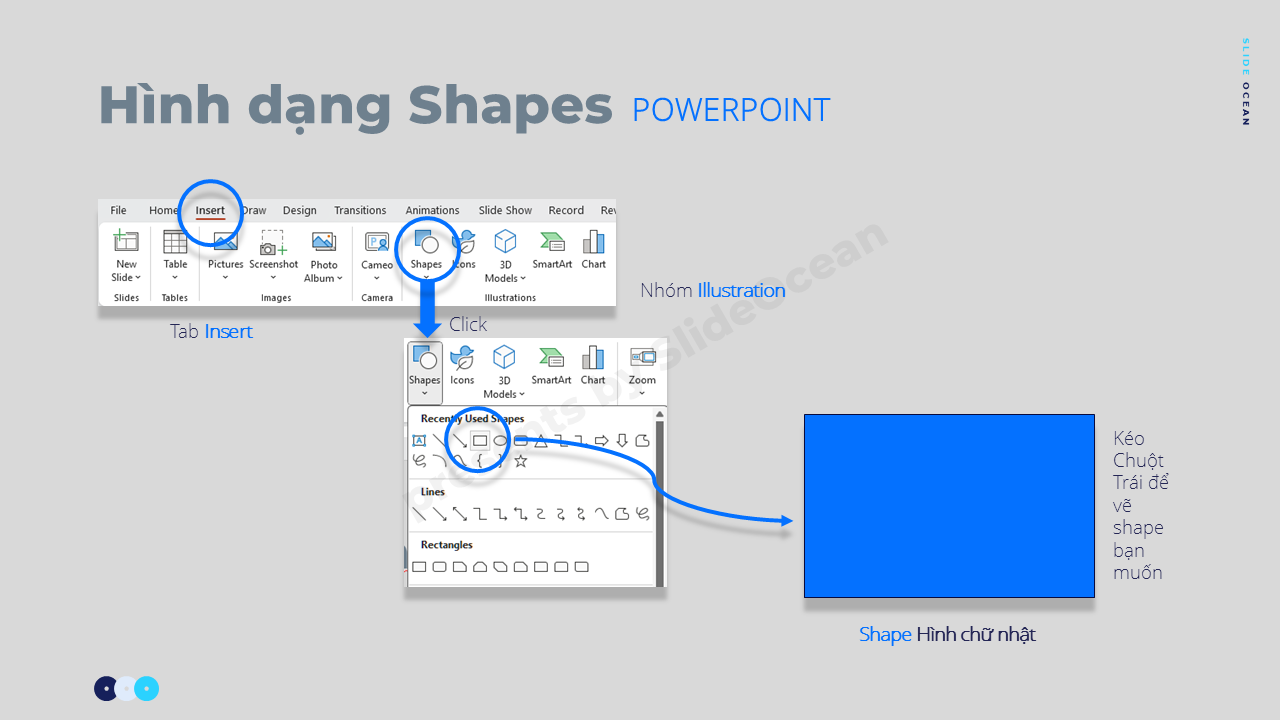
Cách chèn:
- Vào tab Insert (Chèn).
- Trong nhóm Illustrations (Minh họa), chọn Shapes (Hình dạng). 3. Chọn hình dạng bạn muốn chèn từ danh sách thả xuống.
- Click và kéo chuột trên slide để vẽ hình dạng với kích thước mong muốn.
2. Chỉnh Sửa Hình Dạng
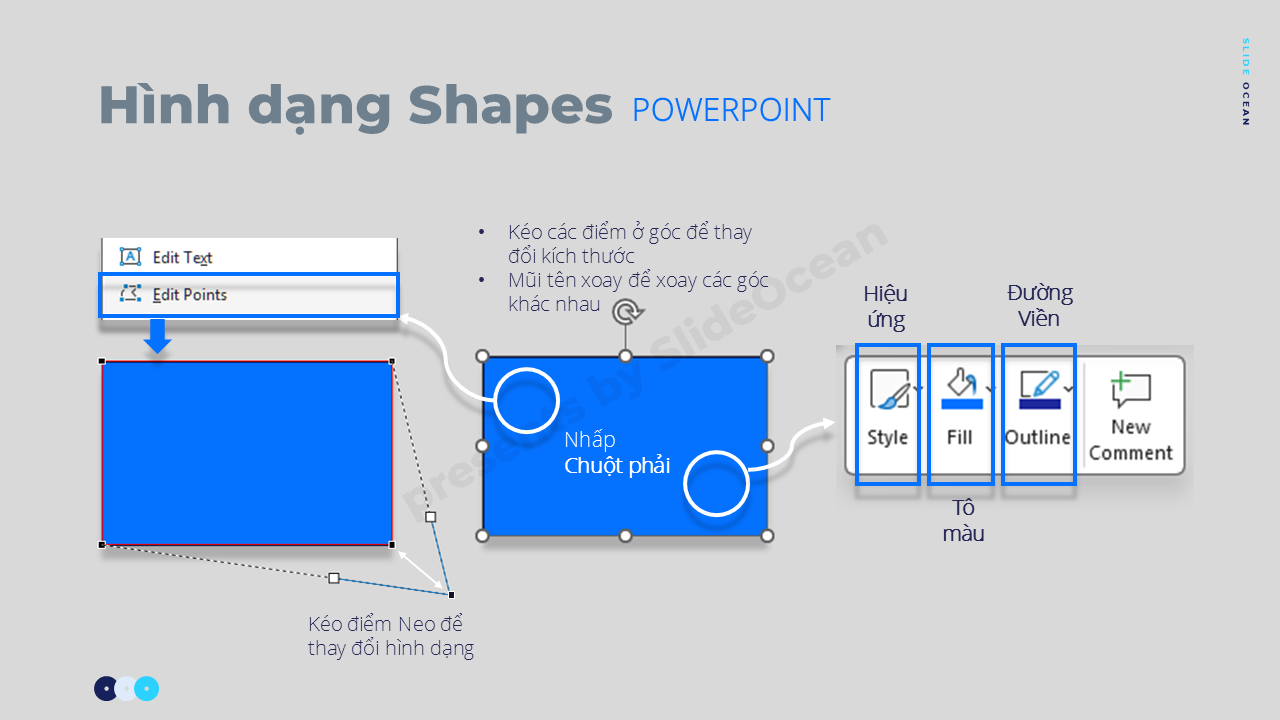
Sau khi chèn, bạn có thể dễ dàng chỉnh sửa hình dạng để phù hợp với nhu cầu của mình.
- Thay đổi kích thước và xoay: Kéo các điểm điều khiển ở góc và cạnh của hình dạng để thay đổi kích thước. Sử dụng mũi tên xoay để xoay hình dạng.
- Thay đổi màu sắc và đường viền: Khi hình dạng được chọn, tab Shape Format (Định dạng Hình dạng) sẽ xuất hiện. Tại đây, bạn có thể:
- Shape Fill (Tô màu Hình dạng): Chọn màu nền cho hình dạng.
- Shape Outline (Đường viền Hình dạng): Chọn màu, độ dày và kiểu đường viền.
- Shape Effects (Hiệu ứng Hình dạng): Thêm các hiệu ứng như đổ bóng, phản chiếu, phát sáng, làm mềm cạnh, 3D Rotation.
- Chỉnh sửa điểm (Edit Points): Đối với một số hình dạng, bạn có thể click chuột phải vào hình dạng > Edit Points (Chỉnh sửa Điểm) để thay đổi hình dạng bằng cách kéo các điểm neo và đường cong Bezier. Tính năng này cực kỳ hữu ích để tạo ra các hình dạng tùy chỉnh độc đáo.
3. Chèn Văn Bản Vào Hình Dạng
Bạn có thể trực tiếp gõ văn bản vào hầu hết các hình dạng. Click chuột phải vào hình dạng và chọn Edit Text (Chỉnh sửa Văn bản) hoặc chỉ cần click đúp vào hình dạng và bắt đầu gõ. Văn bản sẽ tự động điều chỉnh theo kích thước của hình dạng.
II. Kết Hợp Hình Dạng Để Tạo Đồ Họa Phức Tạp
Đây là một trong những kỹ thuật mạnh mẽ nhất trong PowerPoint, cho phép bạn tạo ra các hình dạng và biểu tượng phức tạp từ việc kết hợp các hình dạng cơ bản. Tính năng Merge Shapes (Hợp nhất Hình dạng) là chìa khóa ở đây.

1. Các Tùy Chọn Merge Shapes
Để sử dụng Merge Shapes , bạn cần chọn ít nhất hai hình dạng. Sau đó, vào tab Shape Format > nhóm Insert Shapes > Merge Shapes . Bạn sẽ thấy các tùy chọn sau:
- Union (Hợp nhất): Kết hợp tất cả các hình dạng đã chọn thành một hình dạng duy nhất. Hữu ích để tạo ra các hình dạng phức tạp hơn từ các phần đơn giản.
- Combine (Kết hợp): Kết hợp các hình dạng nhưng loại bỏ phần giao nhau. Tạo ra các hình dạng có lỗ hổng hoặc các phần bị cắt.
- Fragment (Phân mảnh): Chia tất cả các hình dạng thành các mảnh nhỏ hơn tại các điểm giao nhau. Bạn có thể xóa hoặc tô màu riêng từng mảnh.
- Intersect (Giao nhau): Giữ lại chỉ phần giao nhau của các hình dạng đã chọn.
- Subtract (Trừ): Trừ hình dạng phía trên khỏi hình dạng phía dưới. Rất hữu ích để cắt bỏ các phần không mong muốn.
2. Ứng Dụng Của Merge Shapes

- Tạo biểu tượng tùy chỉnh: Ví dụ, bạn có thể tạo biểu tượng đám mây có tia sét bằng cách hợp nhất một hình đám mây và một hình tia sét.
- Thiết kế logo đơn giản: Kết hợp các hình dạng cơ bản để tạo ra các yếu tố logo độc đáo.
- Cắt hình ảnh theo hình dạng: Chèn một hình ảnh, sau đó chèn một hình dạng lên trên hình ảnh đó. Chọn cả hai (hình ảnh trước, hình dạng sau) và sử dụng Intersect để cắt hình ảnh theo hình dạng đã chọn.
- Tạo các phần tử đồ họa độc đáo: Ví dụ, tạo một hình dạng có đường cong mềm mại bằng cách kết hợp nhiều hình tròn và sử dụng Union .
III. Vẽ Sơ Đồ và Lưu Đồ Chuyên Nghiệp
PowerPoint là một công cụ tuyệt vời để tạo sơ đồ và lưu đồ, giúp trực quan hóa các quy trình, cấu trúc tổ chức hoặc mối quan hệ giữa các yếu tố.
1. Sử Dụng Các Hình Dạng Lưu Đồ (Flowchart Shapes)
Trong thư viện Shapes , bạn sẽ tìm thấy một phần dành riêng cho Flowchart (Lưu đồ) với các hình dạng tiêu chuẩn như Process (Quy trình), Decision (Quyết định), Start/End (Bắt đầu/Kết thúc), Data (Dữ liệu), v.v.
2. Kết Nối Các Hình Dạng Bằng Connectors
Để tạo sơ đồ, bạn cần kết nối các hình dạng với nhau bằng các đường nối (connectors). Cách chèn:
- Vào tab Insert > Shapes .
- Trong phần Lines (Đường), chọn các loại đường nối như Elbow Connector (Đường nối khuỷu), Curved Connector (Đường nối cong).
- Khi bạn di chuột qua một hình dạng, các điểm kết nối (connection points) sẽ xuất hiện. Click vào một điểm kết nối trên hình dạng đầu tiên và kéo đến một điểm kết nối trên hình dạng thứ hai. Đường nối sẽ tự động gắn vào các hình dạng và di chuyển theo khi bạn di chuyển hình dạng.
3. Sử Dụng SmartArt Graphics
SmartArt là một tính năng tuyệt vời để tạo các sơ đồ và đồ họa thông tin một cách nhanh chóng và chuyên nghiệp mà không cần phải vẽ từng hình dạng một. SmartArt bao gồm các loại sơ đồ như Process (Quy trình), Cycle (Chu trình), Hierarchy (Phân cấp), Relationship (Mối quan hệ), Matrix (Ma trận), Pyramid (Kim tự tháp).
Cách chèn:
- Vào tab Insert > SmartArt .
- Chọn loại SmartArt phù hợp với thông điệp bạn muốn truyền tải. 3. Nhập văn bản vào khung Text Pane hoặc trực tiếp vào các hình dạng.
- Sử dụng tab SmartArt Design để thay đổi màu sắc, kiểu dáng và bố cục của SmartArt.
IV. Kỹ Thuật Đồ Họa Nâng Cao Với Công Cụ Vẽ
Ngoài các hình dạng có sẵn, PowerPoint còn cho phép bạn vẽ các hình dạng tự do và chỉnh sửa chúng một cách linh hoạt.

1. Sử Dụng Freeform Shape và Curve Tool
- Freeform Shape (Hình dạng Tự do): Cho phép bạn vẽ các đường thẳng và đường cong tự do. Vào Insert > Shapes > Lines > Freeform: Shape .
- Click để tạo điểm neo cho đường thẳng.
- Click và kéo để tạo đường cong.
- Click đúp để kết thúc hình dạng.
- Curve Tool (Công cụ Đường cong): Tương tự như Freeform nhưng chuyên biệt hơn cho việc vẽ các đường cong mượt mà. Vào Insert > Shapes > Lines > Curve .
2. Chỉnh Sửa Điểm (Edit Points) Nâng Cao
Sau khi vẽ một hình dạng bằng Freeform hoặc Curve, bạn có thể tinh chỉnh nó bằng cách sử dụng Edit Points .
- Click chuột phải vào hình dạng > Edit Points .
- Kéo các điểm neo để thay đổi hình dạng.
- Click chuột phải vào một điểm neo để thêm/xóa điểm, làm mịn điểm (Smooth Point), làm thẳng điểm (Straight Point) hoặc làm cong điểm (Corner Point). Điều này cho phép bạn kiểm soát chính xác hình dạng của đường cong.
3. Tận Dụng Eyedropper Tool và Format Painter
- Eyedropper Tool (Công cụ Pipet): Đã được đề cập trong bài viết trước, công cụ này giúp bạn lấy chính xác màu sắc từ bất kỳ đâu trên màn hình để áp dụng cho các hình dạng của bạn, đảm bảo sự nhất quán về màu sắc.
- Format Painter (Cọ định dạng): Cho phép bạn sao chép định dạng (màu sắc, đường viền, hiệu ứng, font chữ) từ một hình dạng hoặc đối tượng này sang một hình dạng hoặc đối tượng khác một cách nhanh chóng. Chọn đối tượng có định dạng bạn muốn sao chép, click vào Format Painter (trong tab Home ), sau đó click vào đối tượng bạn muốn áp dụng định dạng.
V. Mẹo và Thủ Thuật Để Tối Ưu Hóa Việc Sử Dụng Công Cụ Vẽ
- Sử dụng Gridlines và Guides: Bật Gridlines (Đường lưới) và Guides (Đường dẫn) ( View tab) để căn chỉnh các hình dạng một cách chính xác và tạo bố cục cân đối.
- Nhóm các đối tượng (Group Objects): Khi bạn đã hoàn thành một nhóm các hình dạng hoặc đối tượng, hãy chọn tất cả chúng và click chuột phải > Group (Nhóm). Điều này giúp bạn di chuyển, thay đổi kích thước và chỉnh sửa toàn bộ nhóm như một đối tượng duy nhất.
- Sử dụng Selection Pane: Selection Pane (Ngăn Lựa chọn) ( Home tab > Arrange > Selection Pane ) giúp bạn quản lý tất cả các đối tượng trên slide, bao gồm cả việc ẩn/hiện hoặc sắp xếp thứ tự lớp (layering).
- Tạo các hình dạng tùy chỉnh và lưu lại: Nếu bạn tạo một hình dạng tùy chỉnh độc đáo mà bạn nghĩ sẽ sử dụng lại, hãy lưu nó vào thư viện hình dạng của bạn ( Right-click on shape > Save as New Drawing Canvas ).
—
Các công cụ vẽ và hình dạng trong PowerPoint là những tính năng vô cùng mạnh mẽ, cho phép bạn vượt ra ngoài giới hạn của văn bản và hình ảnh thông thường để tạo ra những đồ họa thực sự chuyên nghiệp và ấn tượng. Từ việc chèn và chỉnh sửa các hình dạng cơ bản, đến việc kết hợp chúng để tạo ra các biểu tượng và sơ đồ phức tạp, hay thậm chí là vẽ các hình dạng tự do với độ chính xác cao – tất cả đều nằm trong tầm tay bạn.
Việc làm chủ những kỹ thuật này không chỉ giúp bạn thiết kế slide đẹp mắt hơn mà còn nâng cao khả năng truyền tải thông tin một cách trực quan và hiệu quả. Hãy bắt đầu thử nghiệm ngay hôm nay! Với sự sáng tạo và luyện tập, bạn sẽ nhanh chóng biến PowerPoint thành một công cụ thiết kế đồ họa mạnh mẽ, giúp bài thuyết trình của bạn nổi bật và để lại ấn tượng sâu sắc trong lòng khán giả. Chúc bạn thành công!
—
#SlideOcean #PowerPointTips #GoogleSlides #PresentationDesign #DataVisualization #Infographic #ThuyetTrinhChuyenNghiep #KienThucThuyetTrinh #MeoThietKeSlide #NangTamKyNang #SlideDep #GoogleSlides #PresentationSkills #Animation #VideoBackground #MorphTransition #ColorPsychology #TamLyHocMauSacThuyetTrinh #KeChuyenBangSlide #StoryTellingPowerpoint #ThuyetTrinhTrucTuyen #OnlinePresentation #ThuyetTrinhOnline #OnlineLearning #DesignTerms #ThuatNguThietKeSlide #PresentationSoftware #PhanmemThuyettrinh #ThietKeSlideToiGian #MinimalistSlideDesign #MotionGraphics #SlideAnimation #MorphTransition #MasterSlide #SlideMistakes SlideZoom #PowerPointTechnique #PresentationTemplate #ThuyetTrinhChuyenNghiep #KienThucThuyetTrinh
—
✅ Nâng cấp ngay bài thuyết trình của bạn!
✅ Khám phá MEGA Premium Max – Gói template PowerPoint cao cấp với hơn 15,000+ slide templates, infographic, icon, mockup và slide động cực đỉnh.
- ⬇️ Tải ngay bản Demo 69 Slides | Xem trước Full PDF | Mua ngay tại đây
- ⬇️ Tải ngay – Các chủ đề Infographic | Với giá siêu ưu đãi chỉ bằng ly trà sữa ^^
- ⬇️ Tải ngay Bộ Modern Slides Pro | Bộ 500+ slides được rất nhiều doanh nghiệp yêu thích và bình trọn
- 👍🏻 Follow Fanpage của Slide Ocean để liên tục được cập nhật với các kiến thức bổ ích nhé: Facebook Page – Tiktok Page
—
Các bài viết khác trong chuỗi bài hướng dẫn bạn làm Slide Powerpoint Chuyên nghiệp:
- 5 Bước Nâng Cấp Slide Trình Bày Lên Chuyên Nghiệp
- Hướng Dẫn Chi Tiết Cách Sử Dụng Slide Master Hiệu Quả Trong PowerPoint / Google Slides 2025
- Bí Quyết Căn Chỉnh Đối Tượng Trong PowerPoint / Google Slides (Alignment) 2025: Đảm Bảo Slide Luôn Gọn Gàng và Chuyên Nghiệp
- Text Hierarchy Đỉnh Cao Trong Powerpoint 2025: Cách Phân Cấp Văn Bản Để Slide Của Bạn Dễ Đọc và Gây Ấn Tượng
- Sử Dụng Biểu Đồ và Infographic Hiệu Quả Trong PowerPoint / Google Slides 2025: Biến Dữ Liệu Khô Khan Thành Câu Chuyện Hấp Dẫn
- Cách Tạo Slide Animation Mượt Mà – Hiệu Ứng Động Chuyên Nghiệp Trong PowerPoint / Google Slides 2025
- Cách Tạo Hiệu Ứng Nền Động Trong PowerPoint / Google Slides 2025
- Cách Sử Dụng Morph Transition Trong Powerpoint / Google Slides: Biến Slide Của Bạn Thành Video Động Chỉ Với Vài Click 2025
- Tâm Lý Học Màu Sắc Trong Thuyết Trình: Cách Chọn Màu Sắc Ảnh Hưởng và Thuyết Phục Khán Giả – Powerpoint / Google Slides 2025
- Kể Chuyện Bằng Slide: Xây Dựng Câu Chuyện Hấp Dẫn Cho Bài Thuyết Trình 2025
- Tối Ưu Hóa Bài Thuyết Trình Trực Tuyến Để Trình Bày Hiệu Quả: Mẹo Hay Cho Zoom, Google Meet và Microsoft Teams 2025
- Thuật Ngữ Thiết Kế Slide Cơ Bản Mà Mọi Người Nên Biết 2025
- So Sánh PowerPoint và Google Slides 2025: Nền Tảng Nào Tốt Hơn Cho Bài Thuyết Trình Của Bạn?
- Bí Quyết Thiết Kế Slide Tối Giản (Minimalist Design)
- Cách Sử Dụng Hiệu Ứng Chuyển Động Slide (Motion Graphics) Để Nâng Tầm Thuyết Trình Của Bạn
- 10 Sai Lầm Phổ Biến Khi Thiết Kế Slide và Cách Tránh
- Xu Hướng Thiết Kế Thuyết Trình 2025: Nâng Tầm Bài Giảng Của Bạn
- Kỹ Thuật Thuyết Trình Tương Tác: Biến Khán Giả Thành Người Tham Gia Chủ Động
- Nâng Tầm Thuyết Trình Với Morph Transition và Slide Zoom
- FAQ: Mọi Điều Bạn Cần Biết Về Mẫu PowerPoint Chuyên Nghiệp
- Thiết Kế Slide Cho Người Mới Bắt Đầu 2025


